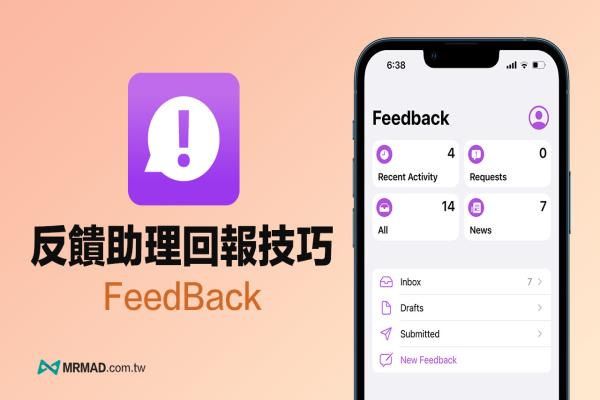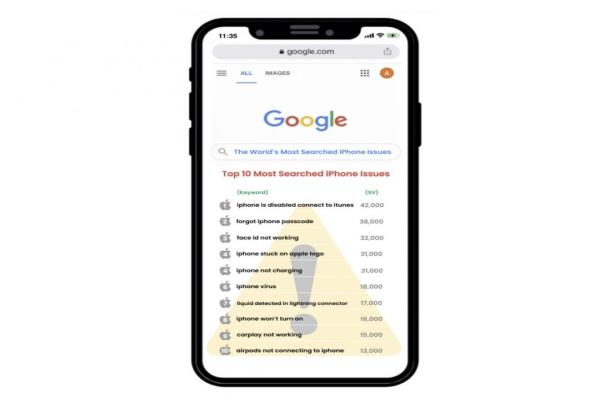【NAS教学】教你透过 NAS 打造专属移动剧院 Video Station 随处都能看4K影片
过去曾经介绍过透过AppleTV建立家庭剧院技巧,那篇引起不少想建立家庭剧院的用户喜爱,不过大家有没有想过这所有影片都是放电脑上,假如今天想要出门旅游或出差时,趁休息时想要继续储存在电脑上的美剧和电影该怎么办呢?这时后NAS就会相当方便,让你随处不管是在哪个地方,只要连得上网就都可以观看在家里的影片。
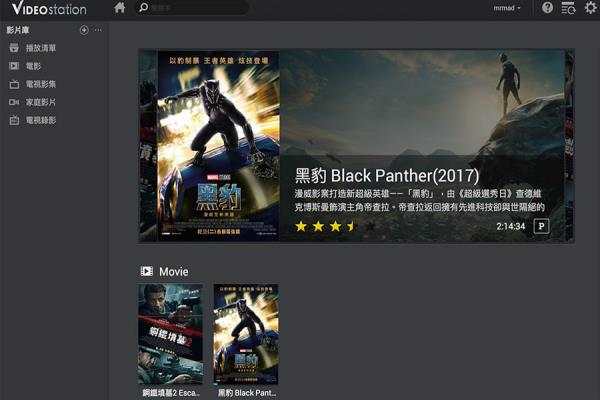
假设家人电脑有某些电影要分享,同样也是都可以一起全放入NAS内,不管是电脑、手机、平板或是电视都能立即观看串流影片,至于要如何透过手机看NAS内的影片呢?底下教学告诉您。
本次范例是直接在iPhoneX上看NAS上的4K影片档案,不过要特别注意,不管是手机或是平板都需要搭配DSVideoApp,就可连入NAS设备,其中NAS最厉害的特色就是会自动抓取电影名称、类型、介绍和封面海报资料,会让整个看起来更丰富。
DSVideo下载:iOS版|Android版
本次影片是使用黑豹4KHEVC(H.265)ULTRAHD蓝光,可发现SynologyNAS能够播放4K影片,并不是真的硬解4K影片来播放,而是靠软硬件技术即时将串流影片转成1080p让设备播放,不过在电脑和AppleTV、Chromecast上,是可以直接播放MP4、MOV及M4V串流原始影片档案,其中H.264/H.265的4K影片还是会转成1080p。(详细可参考官方列表)另外还可以先选择“下载”影片,实现离线观看。

iPhoneX播放4K完全无压力,这个时候就会发挥四核心和WDRed(红标)10TB氦气硬盘的价值了!影片和声音也并不会有延迟问题,整个相当顺畅。
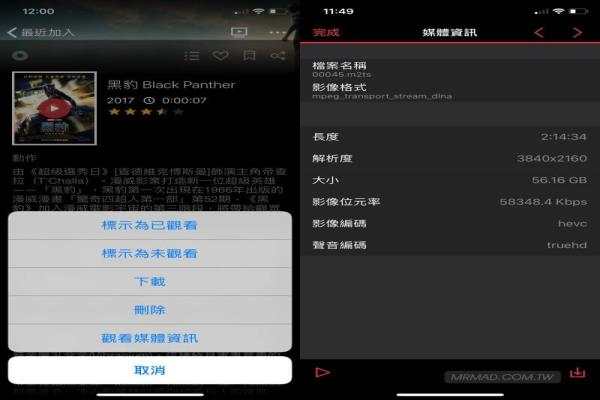
虽然iPhoneX播放时会无法满版,同样需要透过两指往外拖放就可以满版,会被浏海挡住一些,但不影响看影片。


至于电脑部分,直接进入“VideoStation”内,也可以直接透过浏览器来观赏电影。
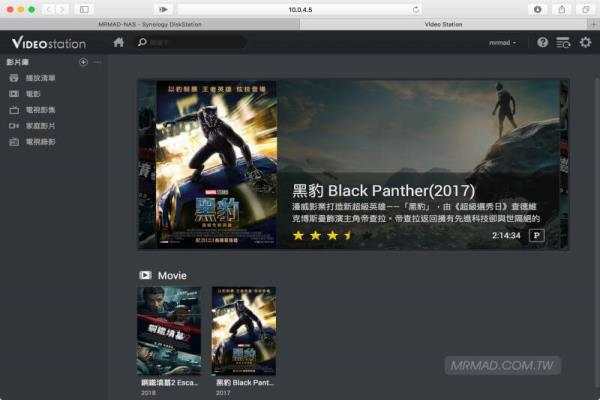
而且还会记录你看到哪裏,等下次要继续观看影片时,会跳出是否要继续从前次尚未看完的地方继续播放。
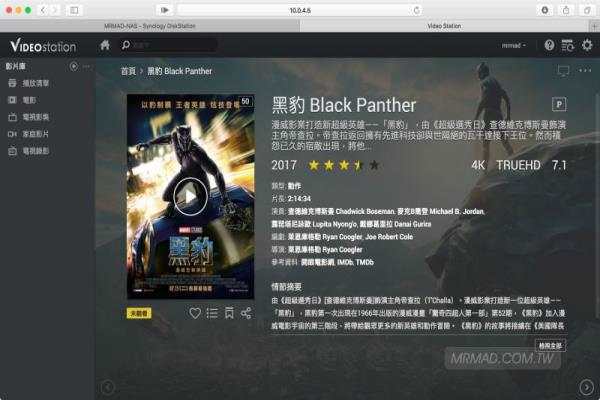
分享影音无压力
假设想要让朋友或是家人一起连入自己的NAS看影片,这时候就需要替他们建立好帐号,操作也相当简易,先“控制台”内的“使用者帐号”,先新增用户。
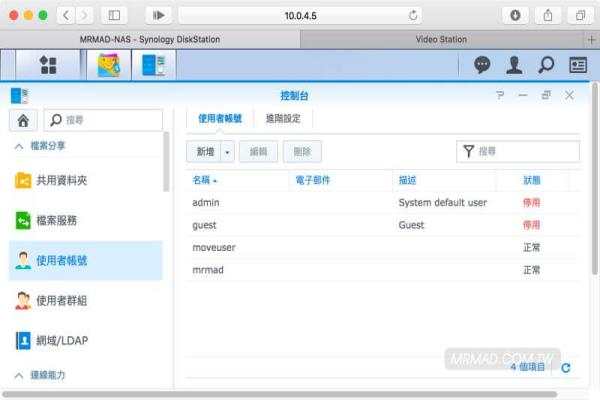
接下来再到“VideoStation”内,点击右上角“齿轮”进入设定内,透过“权限设定”将想要开放的帐号进行设定。